Hoe kan je een opname van een Microsoft-Teams vergadering versneld afspelen? 🚀🕒
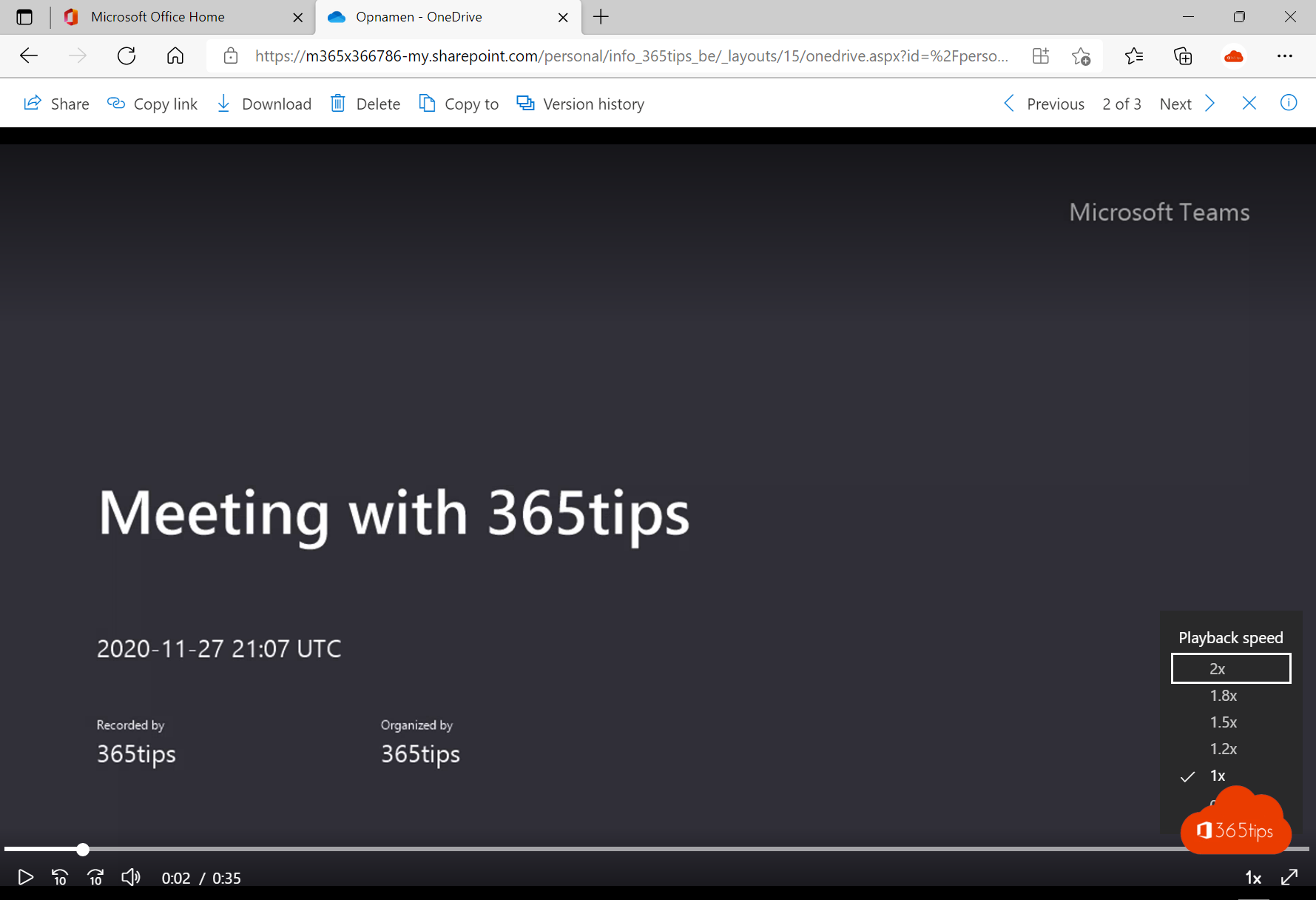
In deze blog leg ik uit hoe je een opname van een Microsoft Teams vergadering versneld kan afspelen. Dankzij deze mogelijkheid kan je een vergadering van 30 minuten beluisteren in 15 minuten. Extra focus is natuurlijk wel vereist.
Deze mogelijkheid geeft nieuwe kansen voor gebruikers om sneller door minder relevante stukken van de vergadering te gaan.
Hoe kan je een Microsoft teams vergadering opnemen?
Druk op de 3 bolletjes -> Kies vervolgens: “Start opname”
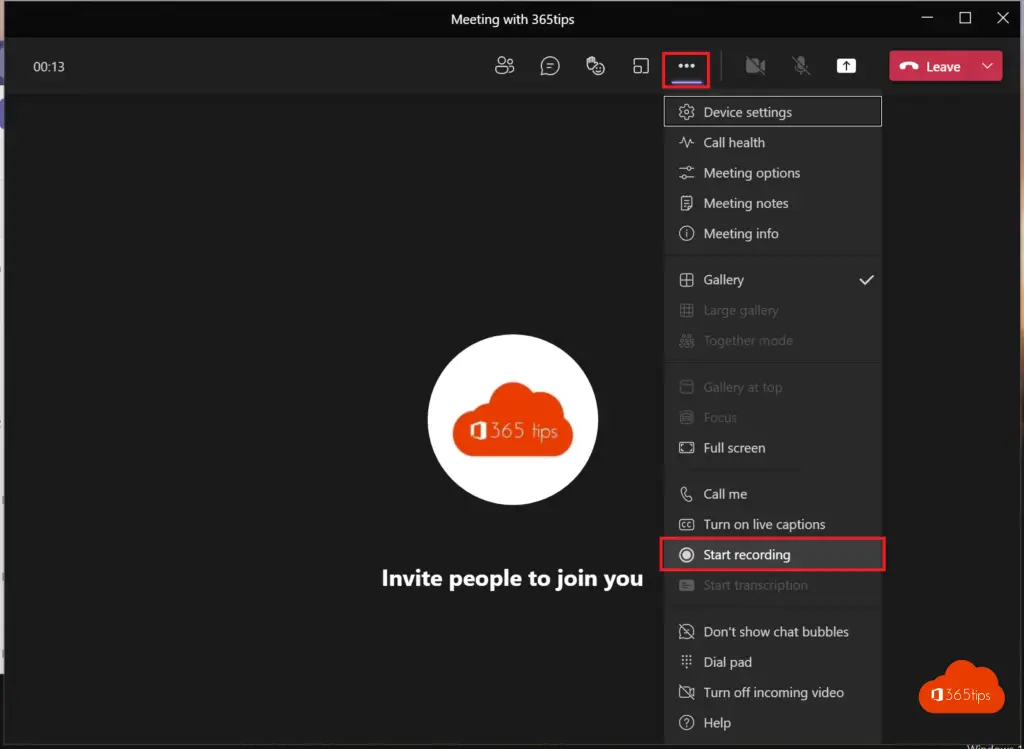
Hoe kan je een opname van een Microsoft Teams vergadering stopzetten?
Selecteer in hetzelde menu vervolgens: “stop recording”
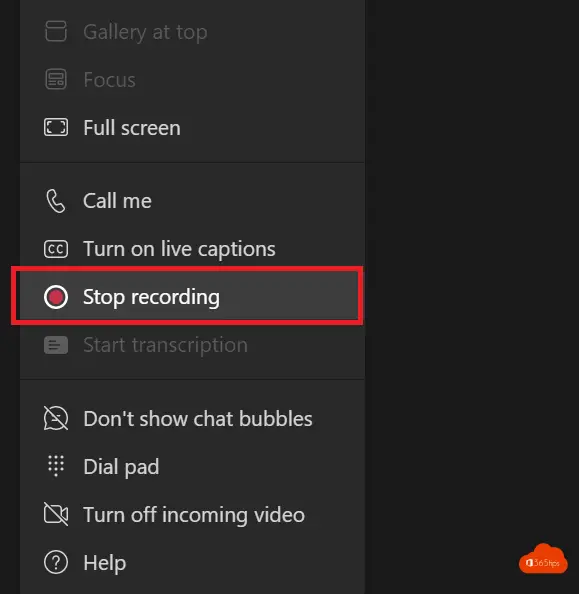
Een opname opnieuw beluisteren via OneDrive?
Waar kan je je Teams opname terugvinden? -> Om de opname opnieuw te beluisteren zal Microsoft deze plaatsen in OneDrive. -> Surf naar https://portal.office.com en selecteer OneDrive.
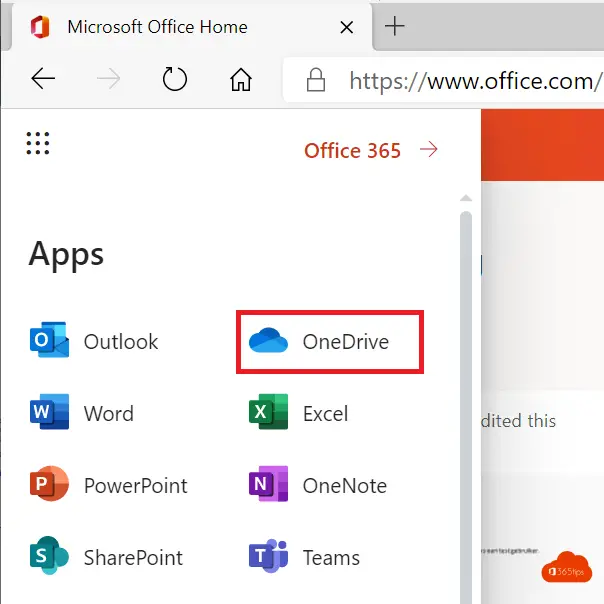
In OneDrive selecteer “Recording” of opnames.
Selecteer de gewenste vergadering.
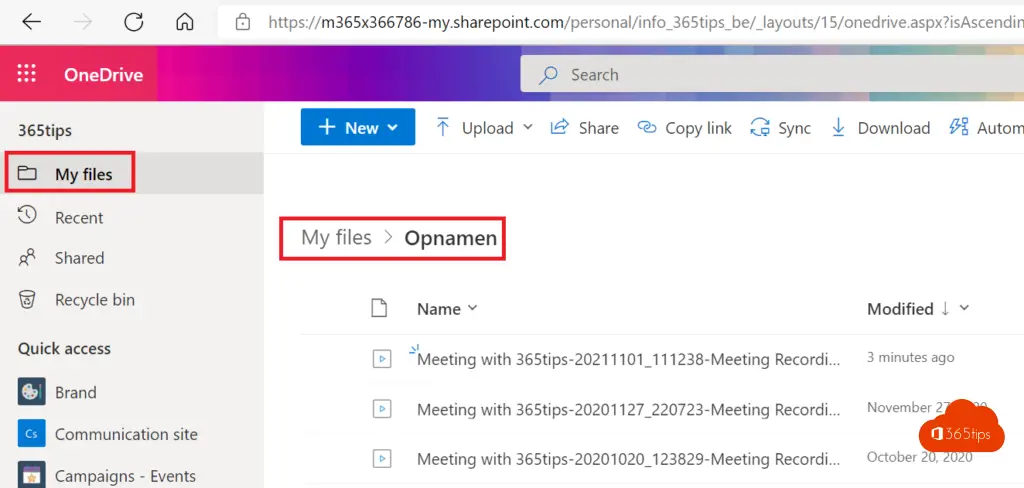
Een Microsoft Teams opname delen in OneDrive?
Selecteer delen in OneDrive en kies vervolgens de persoon met wie u wenst te delen. Druk vervolgens op Send.
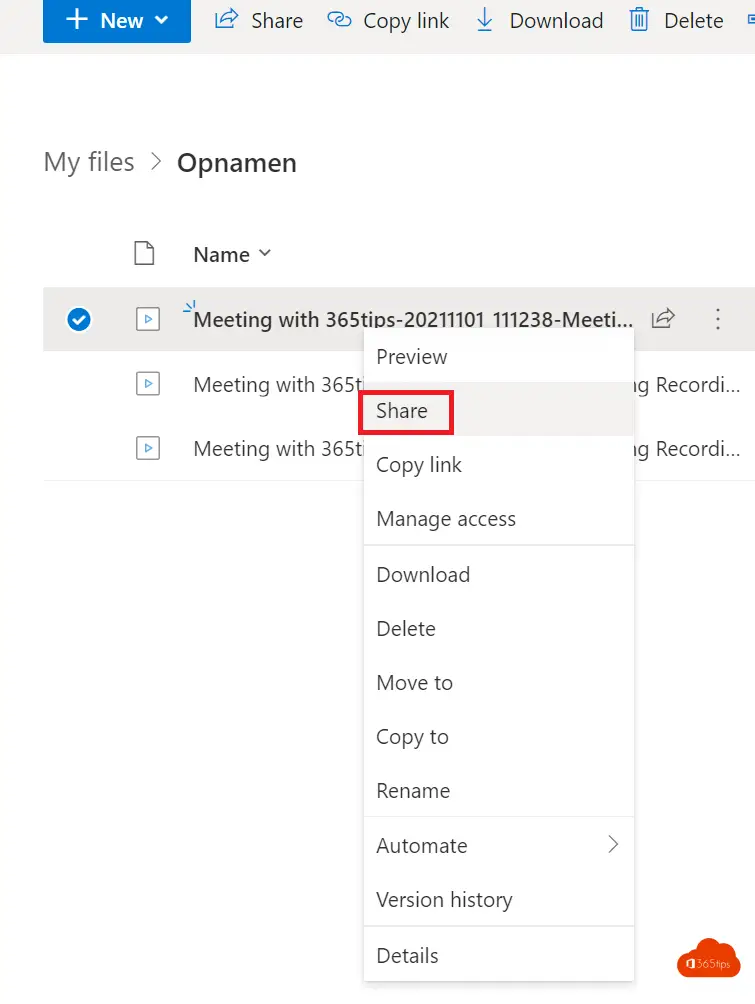
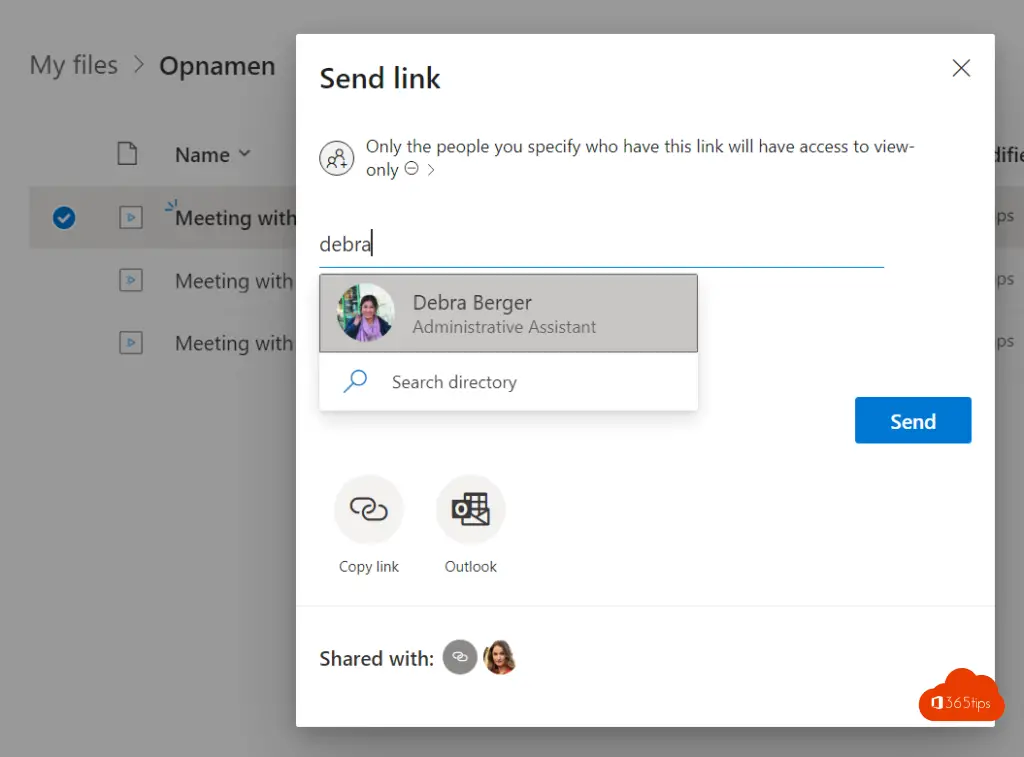
Rechtstreeks delen vanuit de Microsoft Teams vergadering
Het is sinds kort mogelijk om de vergadering direct na het opslaan te delen of te openen in OneDrive zonder de bovenstaande stappen te gebruiken.
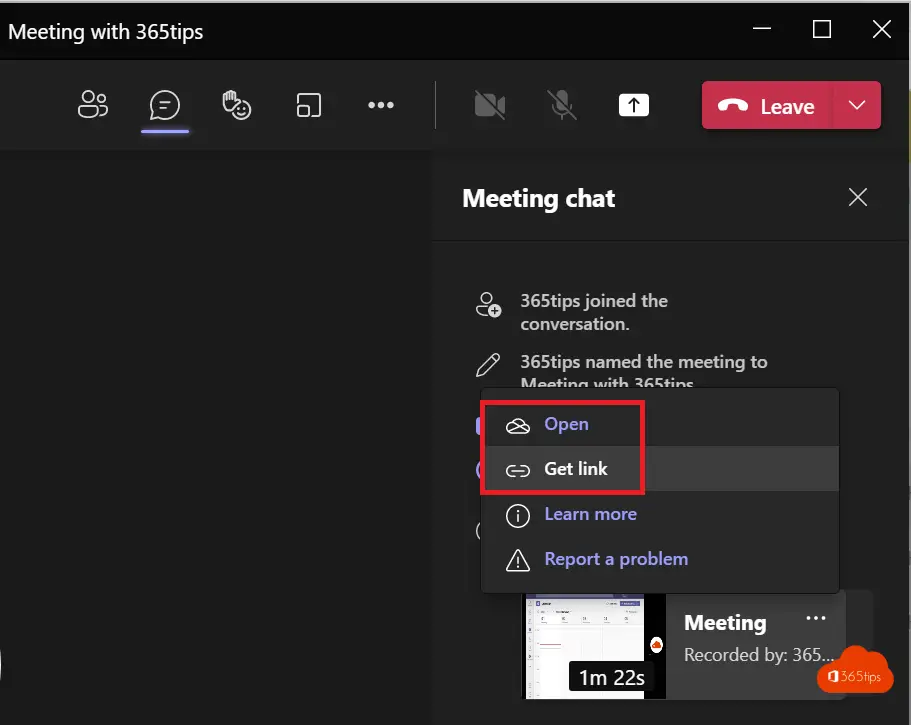
Hoe kan je een opname van een Teams vergadering versneld afspelen?
Een vergaderingsopname versnellen met playback speed 🚀 — Met playback speed in OneDrive kan je elke recording tot 2x versneller. Andere opties zijn. 1,8x, 1,5x, 1,2x, 1x, 0,5x.
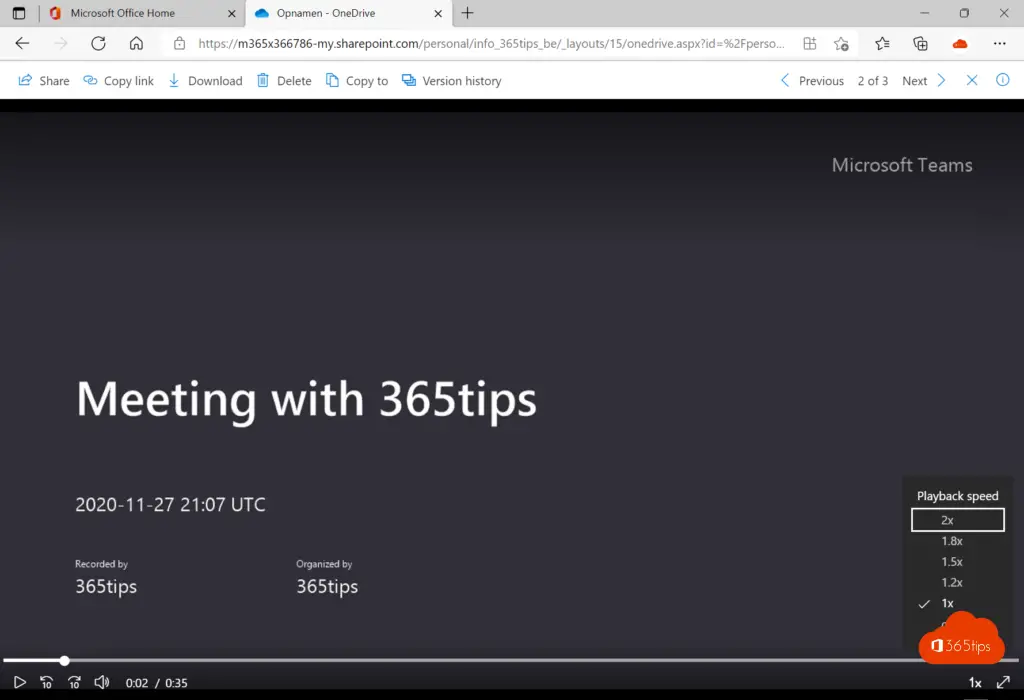
Lees ook
Hoe kan je automatisch vergaderopnames verwijderen in Microsoft Teams?
Blokkeer dat gebruikers Microsoft Teams opnames kunnen downloaden met PowerShell
Hoe maak je een opname van je scherm in Office 365? -> PowerPoint
Printscreen, screenshot of schermopname maken in Windows 11?
Dit zijn de 10 succesfactoren bij het inrichten van Microsoft Teams